उपहार कार्ड के लिए रजिस्टर करने (साइन इन करने) की सुविधा की मदद से, उपयोगकर्ता किसी उपहार कार्ड को खोज सकते हैं और उसे Google Wallet में जोड़ सकते हैं. प्रोसेस पूरी करने के लिए, उपयोगकर्ताओं को आपकी मोबाइल-फ़्रेंडली वेबसाइट पर रीडायरेक्ट किया जाएगा. इसके बाद, वे Google Wallet में अपना कार्ड जोड़ सकते हैं.
इस गाइड में, लागू करने के ज़रूरी चरणों की खास जानकारी दी गई है इस सुविधा के लिए अपने उपहार कार्ड प्रोग्राम को चालू करें.
खास जानकारी
शुरू करने के लिए, पक्का करें कि आपने अपना प्रोजेक्ट पहले से सेट अप कर लिया हो और आपके पास Google Wallet API.
अपने उपहार कार्ड प्रोग्राम के लिए, साइन इन करने की सुविधा लागू करने के लिए, आपको ये चार चरण पूरे करने होंगे:
- अपने साइन-इन फ़्लो की जांच करने के लिए, Google Wallet में टेस्ट क्लास सेट अप करें.
- Google Wallet
SharedDataTypeका इस्तेमाल करने वाले साइन इन पेज बनाएं. - साइन इन करने के बाद, Google Wallet में उपहार कार्ड की जानकारी को पुश बैक करें.
- पुष्टि और चालू करने का अनुरोध करें.
Google Wallet में टेस्ट क्लास सेट अप करना
अपने प्रोग्राम का लोगो, साइन इन यूआरएल तय करें. इसके बाद, सही वैल्यू सेट करने के लिए, giftcardclass में discoverableProgram नेस्ट किए गए फ़ील्ड का इस्तेमाल करें.
अपना ड्राफ़्ट वर्शन बनाने के लिए discoverableProgram में मान सेट करें
साइन-इन सक्षम उपहार कार्ड प्रोग्राम. यह पक्का करने के लिए कि यह टेस्टर को दिखे, पुष्टि करें
टेस्टर के पास आपके Google Pay और Wallet Console का ऐक्सेस होता है. अपनी रिपोर्ट कैसे शेयर करें
अन्य लोगों के साथ Google Pay और Wallet Console का ऐक्सेस, देखें
उपयोगकर्ता पेज के बारे में जानें.
डेवलपमेंट के दौरान लागू करने के काम करने के तरीके की पुष्टि करने के लिए प्रोसेस पूरी करने के लिए, Google Pay और Wallet Console में संपर्क सहायता विजेट का इस्तेमाल करके हमसे संपर्क करें. कंसोल में, विषय में Google Wallet API चुनें और उपविषय में उपहार कार्ड से साइन इन करना चुनें.
Google Wallet के उपयोगकर्ता के डेटा का इस्तेमाल करने वाला साइन इन पेज बनाना
जब कोई उपयोगकर्ता आपका उपहार कार्ड जोड़ने का विकल्प चुनता है, उन्हें आपकी वेबसाइट के खास पेज पर भेजा जाता है, ताकि साइन-इन प्रोसेस पर कर सकते हैं.
आपको ऐसा साइन-इन यूआरएल देना होगा जहां उपयोगकर्ता साइन इन कर सके खाते में जोड़ा जा सकता है.
आपका साइन इन पेज इन शर्तों के मुताबिक होना चाहिए:
- मोबाइल-फ़्रेंडली उपयोगकर्ता अनुभव उपलब्ध कराएं.
- उपयोगकर्ता को एक ही पेज पर साइन इन करने की प्रोसेस पूरी करने दें.
- मान्य सर्टिफ़िकेट के साथ
HTTPSके एन्क्रिप्ट (सुरक्षित) करने के तरीके का इस्तेमाल करें, ताकि यह पक्का किया जा सके कि उपयोगकर्ता का डेटा सुरक्षित रूप से ट्रांसमिट किया जा सकता है. - पक्का करें कि आपके साइन इन पेज का अपटाइम, कम से कम 99.9% हो.
साइन इन पेज दिखाते समय, Google Wallet एक Android वेबव्यू बनाएगा और आपके दिए गए यूआरएल पर POST अनुरोध किया जाएगा. उपयोगकर्ता का डेटा पैरामीटर SharedDataType में दिया गया है
जो इसका इस्तेमाल करके POST अनुरोध में शामिल है
ऐप्लिकेशन/x-www-form-urlencoded कॉन्टेंट टाइप और
UTF-8 एन्कोडिंग. SharedDataType
पैरामीटर की वैल्यू, Base64 कोड में बदला गया JSON ऑब्जेक्ट होता है.
Google Wallet में उपहार कार्ड को तुरंत वापस पाने की सुविधा लागू करना
पुष्टि (साइन इन) हो जाने के बाद, आपके पेज को उपयोगकर्ता के उपहार कार्ड को Google Wallet में तुरंत वापस भेज देना चाहिए.
उपहार कार्ड को Google Wallet में वापस भेजने के लिए, उस लिंक पर रीडायरेक्ट करें जो इस स्ट्रक्चर का पालन करता हो
https://pay.google.com/gp/v/save/{jwt_generated}किसी भी यूआरएल में ज़्यादा से ज़्यादा 2,000 वर्ण इस्तेमाल किए जा सकते हैं. आपके लिंक, इस सीमा के अंदर होने चाहिए. JWT में एन्क्रिप्ट (सुरक्षित) किए गए ऑब्जेक्ट छोटे होने चाहिए. इनमें सिर्फ़ उपयोगकर्ता से जुड़ा डेटा होना चाहिए. ज़्यादातर डेटा को ऑब्जेक्ट की क्लास में रखने की कोशिश करें, तो हम इसे JWT बनाने से पहले बनाते हैं. सीमा से फ़िट न आने वाले बड़े ऑब्जेक्ट के लिए, पहले इसमें ऑब्जेक्ट बनाया जा रहा है, Google Wallet API और JWT में सिर्फ़ ऑब्जेक्ट आईडी भेजा जा रहा है.
सामान्य कम्यूनिकेशन फ़्लो
साइन इन करने वाले उपयोगकर्ता के लिए, कम्यूनिकेशन फ़्लो की जानकारी नीचे दी गई इमेज में दी गई है. "आपके सर्वर" के बीच की सभी कार्रवाइयों को लागू करने की ज़िम्मेदारी आपकी है.
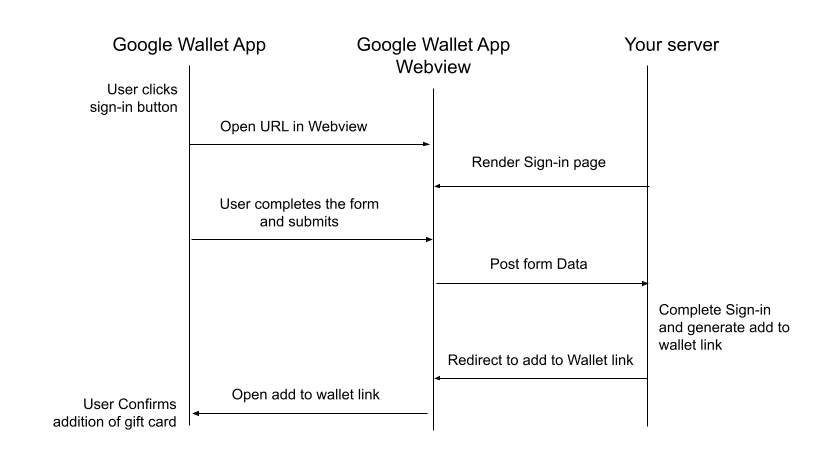
पुष्टि और चालू करने का अनुरोध करें
डेवलपमेंट का काम पूरा करने और अपने साइन-इन फ़्लो की जांच करने के बाद, एक अनुरोध सबमिट करें से Google Pay और Wallet Console के लिए, सहायता टीम से संपर्क करना विजेट.
आपके उपहार कार्ड प्रोग्राम में इस सुविधा को लागू करने के बाद, इसकी पूरी समीक्षा की जाएगी. इसमें यह पक्का किया जाएगा कि Google Wallet ऐप्लिकेशन के साथ यह सुविधा सही तरीके से काम कर रही है या नहीं. समीक्षा पूरी होने के बाद, उपहार कार्ड प्रोग्राम के लिए उपहार कार्ड में साइन इन करने की सुविधा को सार्वजनिक तौर पर लॉन्च किया जाएगा. इससे कोई भी उपयोगकर्ता प्रोग्राम और इस सुविधा का इस्तेमाल करें.
उपयोगकर्ताओं को बेहतर अनुभव देने के लिए, आपके साइन इन क्रेडेंशियल की बार-बार जांच की जाती है लागू की जाएगी, ताकि यह पक्का किया जा सके कि सुविधा की ज़रूरी शर्तों का पालन हो रहा है. साइन-इन करने की सुविधा और अंतर होने पर आपको सूचना दी जाएगी तब तक अक्षम किया जा सकता है, जब तक कि समस्या हल नहीं हो जाती.
अक्सर पूछे जाने वाले सवाल
- क्या उपहार कार्ड प्रोग्राम में इस्तेमाल की जाने वाली इमेज के लिए कोई ज़रूरी शर्त है?
- हां, आपकी इमेज
HTTPSजगह पर होस्ट की जानी चाहिए नहीं दिखाई देंगे, क्योंकि वे Google Wallet में नहीं दिखेंगे.
- हां, आपकी इमेज
- क्या कोई ऐसा टूल है जिससे JWT को आसानी से लागू और डीबग किया जा सकता है?
- हां, www.jwt.io जैसे प्लैटफ़ॉर्म की मदद से, डेवलपमेंट प्रोसेस के दौरान अपने टोकन को डिकोड और डीबग किया जा सकता है. इससे, सबमिट किए जा रहे कॉन्टेंट की पुष्टि की जा सकती है. ध्यान दें कि Google का कोई संबंध नहीं है और न ही ख़ास तौर पर ऐसे किसी तीसरे पक्ष के सुझाव दे सकते हैं.
- हम Base64 से कोड में बदले गए SharedDataType डेटा को सही तरीके से कैसे मैनेज करते हैं?
- पक्का करें कि प्रोसेस के दौरान, UTF-8 एन्कोडिंग का इस्तेमाल किया जा रहा हो. JSON स्ट्रिंग पहले UTF-8 से एन्कोड किया गया है और बाद में इसका इस्तेमाल करके एन्कोड किया गया है android.util.Base64, जिसमें NO_WRAP और URL_SAFE विकल्प हैं. यह आरएफ़सी 3548 सेक्शन 4 के मुताबिक है.

